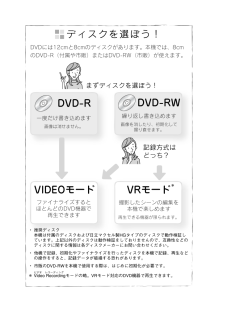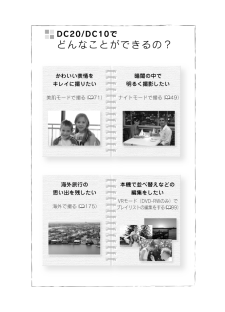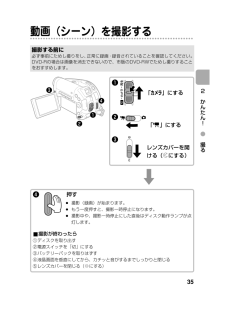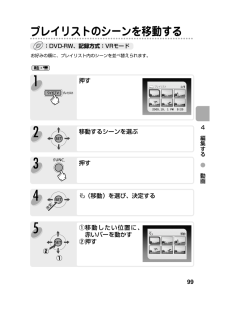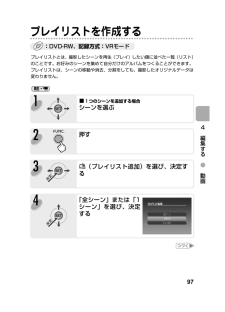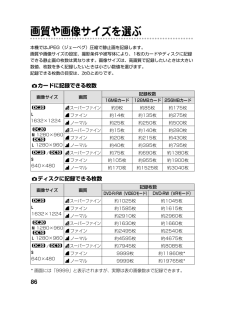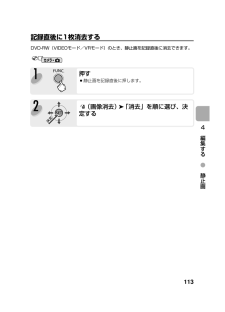Q&A
取扱説明書・マニュアル (文書検索対応分のみ)
"DVD-RW"1 件の検索結果
"DVD-RW"20 - 30 件目を表示
全般
質問者が納得上書き?
ある条件を満たした場合のRAM以外のDVDは、データを上書きすることはできません。
RWの場合、再度初期化をするか、少なくとも先に記録されているデータを消去しなければなりません。
もちろん、容量が残っている部分には録画できます。
撮影し始めたときの残り時間は確認していますか?
他の映像が出てくるなら、ファイナライズは関係ありません。
追記:
試し撮りは、Videoモードで撮影し、今回はVRモードで撮影して、パソコンがVRモードに対応したソフトがインストールされていない可能性がありますね。
...
5466日前view238
ディスクを選ぼう!まずディスクを選ぼう!DVDには12cmと8cmのディスクがあります。本機では、8cmのDVD-R(付属や市販)またはDVD-RW(市販)が使えます。DVD-RDVD-RWVRモード*VIDEOモード記録方式はどっち?・ 推奨ディスク 本機は付属のディスクおよび日立マクセル製HGタイプのディスクで動作検証しています。上記以外のディスクは動作検証をしておりませんので、互換性などのディスクに関する情報は各ディスクメーカーにお問い合わせください。・ 他機で記録、初期化やファイナライズを行ったディスクを本機で記録、再生などの操作をすると、記録データが破損する恐れがあります。・ 市販のDVD-RWを本機で使用する際は、はじめに初期化が必要です。* Video Recordingモードの略。VRモード対応のDVD機器で再生できます。ビデオ レコーディング一度だけ書き込めます画像は消せません。繰り返し書き込めます画像を消したり、初期化して撮り直せます。ファイナライズするとほとんどのDVD機器で再生できます撮影したシーンの編集を本機で楽しめます再生できる機器が限られます。 01_DC20/10_J(03-2...
DC20/DC10でどんなことができるの?かわいい表情をキレイに撮りたい暗闇の中で明るく撮影したい海外旅行の思い出を残したい海外で撮る(175)ナイトモードで撮る(49)本機で並べ替えなどの編集をしたいVRモード(DVD-RWのみ)でプレイリストの編集をする(99)美肌モードで撮る(71) 01_DC20/10_J(03-22) 05.8.8 18:13 ページ 5
33ステップ7ディスクを入れるwqeディスクは または の付いた、8cm DVD-Rまたは8cm DVD-RWをお使いください。q「カメラ」にするw矢印方向に押し、ディスクカバーを止まるところまで開く¡グリップベルトは、引っ掛からないように本機の下にずらしてください。¡ディスクが入っている場合はOPENスイッチを押した後、開くまで時間がかかることがあります。e片面ディスクの場合は、ラベル面を外側にして入れる¡ディスクの中央を押して、カチッと音がするまではめ込む。¡ディスクの記録面やピックアップレンズには触れないようにしてください。ディスクを取り出すときディスクの端に指を引っ掛けて取りはずすr閉じるディスクが正しく入っていない状態で、カバーを無理に閉じないでください。準備ディスクに付いた汚れや指紋は、めがね拭きなどの柔らかい布で拭きとっておいてください。ピックアップレンズ 02_DC20/10_J(23-34) 05.8.8 9:10 ページ 33
34DVD-RWのとき(市販)はじめて撮るときは、まずディスクを初期化します。自動的に、記録方式を選ぶ画面が出ます。2回目以降は、この操作は必要ありません。q「VIDEOモード」または「VRモード」を選び、決定する¡記録方式については、「ディスクを選ぼう!」をご覧ください。w「はい」を選び、決定するe「はい」を選び、決定する¡ディスク初期化が始まります。¡2a(撮影一時停止中)が出たら、そのまま撮影を始められますDVD-Rのとき(付属または市販)2a(撮影一時停止中)が出たら、そのまま撮影を始められます( 35)。❍ディスク認識中に何か操作を行うと、ディスク初期化画面が自動的に出ない場合があります。メニューからディスク初期化してください(110)。❍ディスクを入れた後、ディスクの読み込みに多少時間がかかります。読み込み中は、ディスク読み込みマーク( )が表示されます。動画再生中は、「ディスク認識中です」の表示が出ます。読み込みが終わってから、操作を行ってください。❍録画時間については「録画モード」(67)をご覧ください。ステップ7 ディスクを入れるーつづき 02_DC20/10_J(23-34) 05.8....
2かんたん! ●撮る35動画(シーン)を撮影する撮影する前に必ず事前にためし撮りをし、正常に録画・録音されていることを確認してください。DVD-Rの場合は画像を消去できないので、市販のDVD-RWでためし撮りすることをおすすめします。erqwq「カメラ 」にするw「 」にするeレンズカバーを開ける( にする)r押す¡撮影(録画)が始まります。¡もう一度押すと、撮影一時停止になります。¡撮影中や、撮影一時停止にした直後はディスク動作ランプが点灯します。撮影が終わったら①ディスクを取り出す②電源スイッチを「切」にする③バッテリーパックを取りはずす④液晶画面を垂直にしてから、カチッと音がするまでしっかりと閉じる⑤レンズカバーを閉じる( にする) 03_DC20/10_J(35-48) 05.8.8 9:12 ページ 35
99プレイリストのシーンを移動する5①移動したい位置に、赤いバーを動かす②押す4(移動)を選び、決定する1押す3押す①②:DVD-RW、記録方式:VRモードお好みの順に、プレイリスト内のシーンを並べ替えられます。再生 ・ 2移動するシーンを選ぶ 06_DC20/10_J(97-123) 05.8.8 9:25 ページ 99
4編集する ●動画97プレイリストを作成するプレイリストとは、撮影したシーンを再生(プレイ)したい順に並べた一覧(リスト)のことです。お好みのシーンを集めて自分だけのアルバムをつくることができます。プレイリストは、シーンの移動や消去、分割をしても、撮影したオリジナルデータは変わりません。再生 ・ 11つのシーンを追加する場合シーンを選ぶ2押す3(プレイリスト追加)を選び、決定する4「全シーン」または「1シーン」を選び、決定する:DVD-RW、記録方式:VRモード 06_DC20/10_J(97-123) 05.8.8 9:25 ページ 97
記録枚数画像サイズ 画質DVD-R/RW(VIDEOモード) DVD-RW(VRモード)スーパーファイン 約1025枚 約1045枚Lファイン 約1585枚 約1615枚1632×1224ノーマル 約2910枚 約2960枚スーパーファイン 約1630枚 約1660枚ファイン 約2495枚 約2540枚ノーマル 約4595枚 約4675枚/スーパーファイン 約7945枚 約8085枚Sファイン 9999枚 約11860枚*640×480ノーマル 9999枚 約19765枚*ディスクに記録できる枚数M 1280×960L 1280×960* 画面には「9999」と表示されますが、実際は表の画像数まで記録できます。画像サイズ 画質記録枚数16MBカード 128MBカード 256MBカードスーパーファイン 約9枚 約85枚 約175枚Lファイン 約14枚 約135枚 約275枚1632×1224ノーマル 約25枚 約250枚 約500枚スーパーファイン 約15枚 約140枚 約280枚ファイン 約20枚 約215枚 約430枚ノーマル 約40枚 約395枚 約795枚/スーパーファイン 約75枚 約690枚 ...
1134編集する ●静止画記録直後に1枚消去するDVD-RW(VIDEOモード/VRモード)のとき、静止画を記録直後に消去できます。カメラ ・ 1押す¡静止画を記録直後に押します。2(画像消去)➤「消去」を順に選び、決定する 06_DC20/10_J(97-123) 05.8.8 9:25 ページ 113
追加の記録 編集 ディスク初期化DVD-R(VIDEOモード) × × ×DVD-RW(VIDEOモード) ××○DVD-RW(VRモード) ○ ○ ○ファイナライズ後にできる操作は次のとおりです。// /再生 ・ カメラ ・ 再生 ・ カメラ ・ 1押す:DVD-R/RW、記録方式:VIDEOモード/VRモード❍DVD-RW(VIDEOモード)の場合はファイナライズを解除できます。ファイナライズ解除はメニューから行ってください( 123)。❍DVD-Rの場合は、ファイナライズすると追加記録ができません。❍ファイナライズにかかる時間は、ディスクの空き容量や記録の状態によって異なります。❍ファイナライズは、メニューで「ディスク実行」➤「ファイナライズ実行」を順に選んでも、実行できます。 06_DC20/10_J(97-123) 05.8.8 9:25 ページ 120
- 1